一、如何变换Excel图表坐标
在Excel中变换图表坐标是一个常见的需求,更改数据范围、调整坐标轴刻度、交换X轴和Y轴数据是常用的方法。我们可以通过修改数据源、更改坐标轴属性等方式来实现这些调整。以下将详细描述如何通过这些方法来变换Excel图表坐标。
二、更改数据范围
更改数据范围是最基础也是最常见的方法。当我们需要更新图表中的数据时,可以通过以下步骤进行更改:
1.1 选择图表
首先,点击图表,以选中它。这样会显示出图表工具栏,包括“设计”、“格式”等选项卡。
1.2 修改数据源
在“设计”选项卡中,点击“选择数据”按钮。这时会弹出一个对话框,显示当前数据源。你可以通过拖动鼠标选择新的数据范围,或者手动输入新的数据范围。
1.3 应用更改
完成数据范围的选择后,点击“确定”按钮。此时,图表将会根据新的数据源自动更新显示。
三、调整坐标轴刻度
调整坐标轴刻度可以帮助我们更好地展示数据,使图表更加清晰明了。具体步骤如下:
2.1 选择坐标轴
点击图表中的坐标轴,以选中它。这时,Excel会显示坐标轴的格式工具栏。
2.2 打开坐标轴格式选项
右键单击选中的坐标轴,选择“设置坐标轴格式”选项。此时会弹出“坐标轴格式”窗格。
2.3 修改刻度值
在“坐标轴格式”窗格中,你可以根据需要修改坐标轴的刻度值,包括最小值、最大值、主要单位和次要单位等。调整完成后,图表将自动更新。
四、交换X轴和Y轴数据
有时我们需要交换X轴和Y轴的数据,以便更好地展示数据关系。可以通过以下步骤实现:
3.1 选择图表
首先,点击图表,以选中它。
3.2 选择数据
在“设计”选项卡中,点击“选择数据”按钮,弹出“选择数据源”对话框。
3.3 交换数据
在“选择数据源”对话框中,点击“切换行/列”按钮。此时,Excel会自动交换X轴和Y轴的数据。点击“确定”按钮,应用更改。
五、使用不同类型的图表
有时,变换图表坐标也可以通过使用不同类型的图表来实现。比如,将柱状图换成折线图等。具体步骤如下:
4.1 选择图表
首先,点击图表,以选中它。
4.2 更改图表类型
在“设计”选项卡中,点击“更改图表类型”按钮。这时会弹出“更改图表类型”对话框,显示各种图表类型。
4.3 选择新的图表类型
选择你需要的图表类型,比如从柱状图变为折线图,点击“确定”按钮。此时,图表会根据新的类型进行重新绘制。
六、使用辅助轴
在某些情况下,我们可能需要在同一个图表中展示两组具有不同量纲的数据。这时,可以使用辅助轴来实现。具体步骤如下:
5.1 选择数据系列
点击图表中的数据系列,以选中它。
5.2 设置辅助轴
右键单击选中的数据系列,选择“设置数据系列格式”选项。在弹出的“数据系列格式”窗格中,选择“系列选项”,勾选“次坐标轴”选项。
5.3 应用更改
设置完成后,图表中将会出现一个新的辅助轴,用于展示另一组数据。
七、添加和删除数据系列
在某些情况下,我们可能需要在图表中添加或删除数据系列,以便更好地展示数据。具体步骤如下:
6.1 添加数据系列
在“设计”选项卡中,点击“选择数据”按钮,弹出“选择数据源”对话框。在对话框中,点击“添加”按钮,输入新的数据系列名称和数据范围。
6.2 删除数据系列
在“选择数据源”对话框中,选择需要删除的数据系列,点击“删除”按钮。此时,图表将会自动更新,删除指定的数据系列。
八、自定义坐标轴格式
自定义坐标轴格式可以帮助我们更好地展示数据,使图表更加美观。具体步骤如下:
7.1 选择坐标轴
点击图表中的坐标轴,以选中它。
7.2 打开坐标轴格式选项
右键单击选中的坐标轴,选择“设置坐标轴格式”选项。此时会弹出“坐标轴格式”窗格。
7.3 自定义格式
在“坐标轴格式”窗格中,你可以自定义坐标轴的格式,包括数字格式、标签位置、线条样式等。调整完成后,图表将自动更新。
九、使用动态数据范围
使用动态数据范围可以使图表随着数据的增加或减少而自动更新。具体步骤如下:
8.1 创建动态命名范围
在工作表中,选择需要使用的数据范围,点击“公式”选项卡,选择“定义名称”按钮。输入名称和公式,用于定义动态数据范围。
8.2 应用动态数据范围
在“选择数据源”对话框中,手动输入动态命名范围名称。此时,图表将根据动态数据范围自动更新。
十、总结
通过以上方法,我们可以灵活地变换Excel图表坐标,包括更改数据范围、调整坐标轴刻度、交换X轴和Y轴数据、使用不同类型的图表、使用辅助轴、添加和删除数据系列、自定义坐标轴格式以及使用动态数据范围等。这些方法可以帮助我们更好地展示数据,使图表更加清晰、准确、美观。
相关问答FAQs:
1. 为什么要变换Excel图表坐标?变换Excel图表坐标可以帮助我们更好地展示数据,调整图表的视觉效果和数据分析的角度。通过变换坐标轴,我们可以突出某些数据的趋势,减少数据的混淆,使图表更加清晰易懂。
2. 如何在Excel中变换图表的坐标轴?在Excel中变换图表的坐标轴非常简单。首先,选择要修改的图表,然后右键单击图表并选择“选择数据”。在“选择数据源”对话框中,可以看到图表的系列和轴。选择要修改的轴并单击“编辑”按钮。在“轴标签”选项卡中,可以更改轴的显示名称和单位。在“刻度线”选项卡中,可以调整刻度线的显示方式。通过这些设置,可以轻松变换Excel图表的坐标轴。
3. 什么是常见的Excel图表坐标变换技巧?除了基本的坐标轴变换,还有一些常见的Excel图表坐标变换技巧。例如,可以使用对数坐标轴来展示数据的指数增长趋势;使用次级轴来同时显示两个不同单位的数据;使用散点图来展示两个不同变量之间的关系。在Excel中,有很多高级的图表坐标变换功能,可以根据实际需求进行灵活的设置和调整,帮助我们更好地分析和呈现数据。
文章包含AI辅助创作,作者:Edit1,如若转载,请注明出处:https://docs.pingcode.com/baike/4833045